Come impostare la luminosità su un laptop: argomenti caldi e guide pratiche su Internet
Recentemente, i suggerimenti sull'utilizzo del laptop sono diventati uno degli argomenti caldi, in particolare come impostare la luminosità dello schermo per proteggere gli occhi e risparmiare energia. Questo articolo combinerà i contenuti più interessanti degli ultimi 10 giorni per fornirti metodi di impostazione dettagliati e suggerimenti pratici.
1. Argomenti caldi e contenuti caldi su tutta la rete
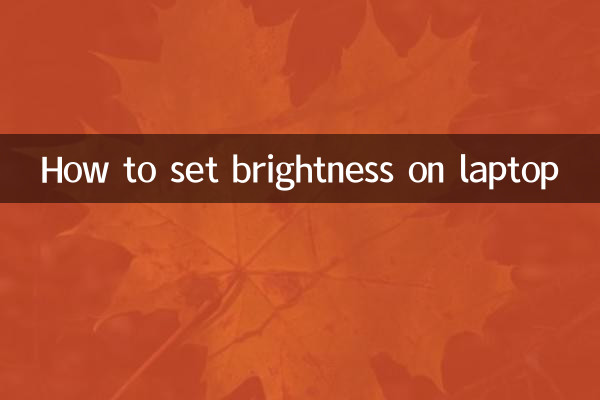
Secondo le statistiche degli ultimi 10 giorni, i seguenti sono gli argomenti caldi relativi alle impostazioni di luminosità del notebook:
| Classifica | argomenti caldi | Popolarità della discussione |
|---|---|---|
| 1 | Suggerimenti per la regolazione della luminosità dello schermo del notebook | alto |
| 2 | Come proteggere gli occhi e ridurre i danni allo schermo | Medio-alto |
| 3 | Modalità di risparmio energetico del laptop e impostazioni di luminosità | mezzo |
| 4 | Metodi di regolazione della luminosità per diversi sistemi operativi | mezzo |
| 5 | Modalità notturna e filtro luce blu | basso alto |
2. Come impostare la luminosità del notebook
A seconda del sistema operativo, il metodo di impostazione della luminosità del notebook è leggermente diverso. Di seguito sono riportati i passaggi di configurazione per i sistemi operativi tradizionali:
1. Sistema Windows
(1) Regolazione tramite tasti di scelta rapida: utilizzato dalla maggior parte dei notebookFn + F5/F6OTasto Fn + icona luminositàRegola la luminosità.
(2) Attraverso le impostazioni di sistema:Menu Start > Impostazioni > Sistema > Schermo, trascina il cursore della luminosità per regolare.
(3) Tramite opzioni di alimentazione:Pannello di controllo>Hardware e suoni>Opzioni risparmio energia, regola il piano di luminosità dello schermo.
2. sistema macOS
(1) Regolazione tramite tasti di scelta rapida: utilizzareF1/F2chiave oBarra touchDispositivo di scorrimento della luminosità attivato.
(2) Attraverso le impostazioni di sistema:Menu Apple > Preferenze di Sistema > Display, trascina il cursore della luminosità per regolare.
(3) Regolazione automatica della luminosità: verificare"Regola automaticamente la luminosità", il sistema si regolerà automaticamente in base alla luce ambientale.
3. Sistema Linux
(1) Regolazione tramite tasti di scelta rapida: supportata da alcune distribuzioniFn + tasto luminosità.
(2) Attraverso la riga di comando: usaxrandrcomando oluminositàctlRegolazione dell'utensile.
(3) Attraverso l'interfaccia grafica:Impostazioni > Alimentazione > Luminosità display, regola il cursore della luminosità.
3. Migliori pratiche per le impostazioni di luminosità
Sulla base dei consigli degli esperti e del feedback degli utenti, ecco i valori consigliati per le impostazioni di luminosità:
| Scenari di utilizzo | Luminosità consigliata | Osservazione |
|---|---|---|
| Al coperto durante il giorno | 50%-70% | evitare la riflessione |
| notte al coperto | 30%-50% | Attiva il filtro luce blu |
| Forte luce esterna | 80%-100% | Migliora la visibilità |
| modalità di risparmio energetico | 30%-40% | Prolunga la durata della batteria |
4. Altre abilità pratiche
1.Regolazione automatica della luminosità: Dopo l'accensione, la luminosità può essere regolata automaticamente in base alla luce ambientale, riducendo le operazioni manuali.
2.Funzione filtro luce blu: Se utilizzato di notte, può ridurre i danni della luce blu agli occhi e migliorare la qualità del sonno.
3.Personalizzazione dei tasti di scelta rapida: alcuni notebook supportano tasti di scelta rapida personalizzati, che possono impostare la regolazione della luminosità su una combinazione più comoda.
4.Strumenti di terze parti:Piaceflusso,Spostamento verso il rossoe altri software in grado di fornire opzioni di regolazione della luminosità più flessibili.
5. Riepilogo
Impostazioni ragionevoli per la luminosità del laptop non solo possono migliorare l'esperienza dell'utente, ma anche proteggere gli occhi e risparmiare energia. Attraverso i metodi e le tecniche introdotti in questo articolo, puoi facilmente trovare lo schema di impostazione della luminosità più adatto a te. Se hai altre domande o suggerimenti, lascia un messaggio nell'area commenti per discuterne!

Controlla i dettagli

Controlla i dettagli